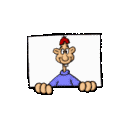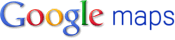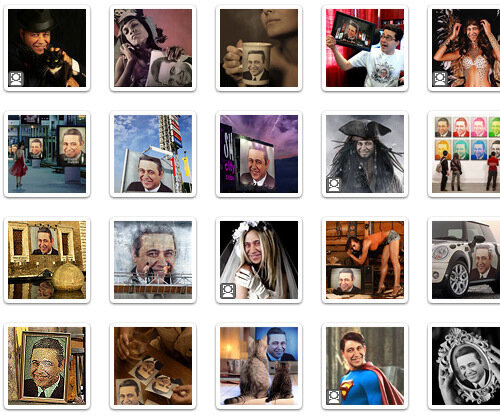-Цитатник
Трафареты - птицы. Трафареты - птицы. Для украшения интерьера, стали часто использовать тр...
Птицы в рисунках старых художников - (0)Птицы в рисунках старых художников J. Gould http://www.flickr.com/photos/paperhistory/with...
Точечная роспись стен + трафареты Ч.2. - (0)Точечная роспись стен + трафареты Ч.2. Дорогие рукодельницы, мастерицы точечной росписи, если...
Анатомия мазка. Круглая стандартная кисть. ( Часть - IX ). - (0)Анатомия мазка. Круглая стандартная кисть. ( Часть - IX ). ...
Лиственный орнамент от Lora S. Irish. Часть-1. - (0)Лиственный орнамент от Lora S. Irish. Часть-1. ...
-Метки
-Рубрики
- Рукоделие (2195)
- декупажные картинки (454)
- шаблоны, трафареты (187)
- схемы вышивки, кружева (56)
- Тарелки (46)
- Ф А Р Ф О Р (39)
- точки (36)
- Старение (16)
- узоры (12)
- яичное кракле (12)
- бутылки (11)
- ИГРУШКИ (9)
- глина (9)
- МОИ РАБОТЫ. (5)
- ЗИМНИЕ КАРТИНКИ (4)
- ДекоПАТЧ (3)
- ГОРОДА И ПРИРОДА (2)
- игрушки (1)
- декупаж (75)
- декупаж (297)
- для ........ (100)
- из бумаги (31)
- лепка (372)
- мастер класс (282)
- мыло (27)
- учимся рисовать (159)
- цветы (36)
- рамки (156)
- Малышам (10)
- вязание (4)
- корел (4)
- косы (3)
- фотография (2)
- афоризмы (168)
- блестящие картинки (110)
- видео (15)
- всякое (39)
- здоровье (92)
- Израиль (58)
- интерьер (11)
- искусство (78)
- картинки, анимашки (288)
- компьютер (54)
- компьютер (46)
- кулинария (411)
- ЛиРу (133)
- маски (10)
- музыкальное (65)
- непознаное (72)
- новая (9)
- о себе (3)
- познай себя (261)
- полезное (288)
- обучение (19)
- платки, шарфы (7)
- поэзия (26)
- притчи (73)
- свечи (5)
- святое (112)
- Смешное (25)
- стихи (5)
- фотки (302)
- Фотошоп (221)
- фракталы (36)
- цветотерапия (39)
- это интересно! (318)
- юмор (113)
-Ссылки
-Музыка
- грустная песенка
- Слушали: 55134 Комментарии: 0
- Музыка души
- Слушали: 43979 Комментарии: 0
- Histamor
- Слушали: 41670 Комментарии: 0
- Музыка души
- Слушали: 43979 Комментарии: 0
- Танго Компарсита
- Слушали: 288 Комментарии: 0
-Я - фотограф
МОИ РАБОТЫ.
-Всегда под рукой
-Поиск по дневнику
-Подписка по e-mail
-Друзья
-Постоянные читатели
-Сообщества
-Статистика
Записей: 5336
Комментариев: 247
Написано: 5736
Другие рубрики в этом дневнике: юмор(113), это интересно!(318), цветотерапия(39), фракталы(36), Фотошоп(221), фотография(2), фотки(302), стихи(5), Смешное(25), святое(112), свечи(5), притчи(73), поэзия(26), полезное(288), познай себя(261), о себе(3), новая(9), непознаное(72), музыкальное(65), маски(10), Малышам(10), ЛиРу(133), кулинария(411), косы(3), корел(4), компьютер(46), картинки, анимашки(288), искусство(78), интерьер(11), Израиль(58), здоровье(92), вязание(4), всякое(39), видео(15), блестящие картинки(110), афоризмы(168), Рукоделие(2195)
Как скачать видео с разных сайтов , два способа. |
Это цитата сообщения Серафима_Белкина [Прочитать целиком + В свой цитатник или сообщество!]
1. Способ первый : VideoSaver Агент videosaver.ru/blog/2008-11-15-20
2. Способ второй : http://www.real.com/realplayer - скачивает даже оттуда , откуда VideoSaver не скачивает. Одно неудобство : "сохраняет" он видео где захочет и потом надо искать по всему компьютеру : где он , гад , его сохранил ))))
|
Как защитить компьютер и что делать, когда уже и не знаешь Что |
Это цитата сообщения Прекрасно-Премудрая [Прочитать целиком + В свой цитатник или сообщество!]
Защита компьютера включает в себя следующий комплекс:
- Наличие постоянно обновляемой антивирусной программы (лично я использую бесплатную Avira Antivir Personal, и очень ей довольна, хотя перепробовала и Касперского и Dr Web и Nod 32). Avira Antivir Personal хороша тем, что прекрасно вылавливает вирусы, нересурсоемка, бесплатна, совместима с другими антивирусами, то есть можно, в случае необходимости, поставить тот же Nod 32 или Dr Web, и они конфликтовать не будут. Avira Antivir скачать бесплатно можно на сайте разработчика - Avira Antivir.
- Проверку компьютера время от времени сторонними бесплатными утилитами, выпускаемыми Касперским или Dr Web. Как правило, они вылавливают самые последние вирусы. Скачать можно здесь - Антивирусная лечащая утилита AVPTool (около 34 Мб, производитель – Лаборатория Касперского) или Dr. Web CureIt! (около 12 Мб, производитель – "Доктор Веб"). Выберите утилиту, исходя из того, какой антивирус установлен на Вашем компьютере. Если Вы используете Антивирус Касперского – загрузите утилиту Dr. Web, и наоборот. Если у Вас установлен другой антивирус, или его нет вообще, загрузите любую из двух утилит на Ваш выбор. Лично я использую бесплатную утилиту Dr Web CureIt.
- Постоянное обновление операционной системы. Лично я в Панели управления выбираю Автоматическое Обновление - Установить обновления с веб-узла Windows Update (http://update.microsoft.com/) и качаю обновления прямо оттуда, только не устанавливаю Средство проверки подлинности Windows. Внимательно следите за этим у кого нелинцензионная версия. У меня есть также возможность получать обновления по локальной сети, миную официальный узел microsoft. Для тех, кто подключен по локалке, тоже наверняка такая возможность имеется. Операционную систему нужно обновлять, потому что постоянно выходят "заплатки" на слабые места операционки. Так, однажды, в нашей городской локалке разразилась вирусная эпидемия, и на сайте интернет-провайдера так и было написано - ПОКА не поставите вот эти 3 обновления - вирус проникать будет и никакие антивирусные программы не помогут. Поэтому - это важный пункт!
- Крайне желательно иметь брандмауэр - программу, защищающую компьютер от несанкционированного проникновения вредоносных программ и их запуска. Я использую брандмауэр № 1 - Agnitum Outpost Firewall. Не скрою, его нужно уметь настраивать и знать как им пользоваться, к сожалению, из-за этого часто его не устанавливают (кто-то действительно не может понять как эта штука работает, кто-то не хочет лишний раз напрягаться). Всем любознательным всячески рекомендую брандмауэры. Брандмауэры предоставляют защиту от хакерских атак, вредоносных веб-сайтов и spyware (шпионских и рекламных программ), делают компьютер невидимым, защищают от всех известных Интернет-угроз. Сейчас у разработчика появилась бесплатная версия Outpost Firewall Free. Скачать бесплатно Outpost Firewall можно здесь - http://free.agnitum.com/
- Желательно установить программу Acronis True Image или подобную ей, делающую образ системы (естественно заранее проверенной "здоровой" системы). Тогда, в случае, повреждения системных файлов и "падении" Windows операционка восстанавливается за 7 минут с помощью этого образа. Acronis True Image позволяет проводить резервное копирование и восстановление данных на жестом диске, включая операционную систему, прикладные программы и все пользовательские документы: изображения, видео, сообщения электронной почты и т.д. Подробнее о программе - http://www.acronis.ru/homecomputing/products/trueimage/. Я имела такой опыт. Утилита Dr Web CureIt обнаружила, что все важные системные файлы заражены, удалила их, и Windows полетела. С помощью образа, сделанного Acronis True Image, восстановление прошло за 7 минут. Полной переустановки Windows не потребовалось. А без образа - потребовалось бы. Не знаю как у вас, а у меня неделю потом надо настраивать все приложения и программы.

Теперь, что делать, если вы видите или предполагаете, что компьютер заражен. Здесь много вариаций и тонкостей, в зависимости от степени поражения компьютера. (Помните, что, если компьютер сильно заражен, то после проверки операционка может рухнуть, поэтому, имея образ системы, ваши потери всегда и быстро будут восстановлены).
Самый простой вариант:
- Обновить свой антивирус и провести полную проверку всего компьютера.
- Установить бесплатные утилиты AVPTool или CureIt! и сделать полную проверку компьютера ими в безопасном режиме. (При включении компьютера или его перезагрузки начинайте с периодичностью где-то в полсекунды или чуть быстрее нажимать клавишу F8. Должно появиться соответствующее меню, где Вы выбираете Безопасный режим и нажимаете Enter.)
- В случае несильного и тотального поражения компьютера этих мер может и хватить. Если у вас что-то взломали, меняйте сразу пароли, сообщайте, где это необходимо, администрации.
- Если у вас нет брандмауэра, проверьте компьютер на предмет вредоносных программ и взлома данных с помощью бесплатной версии Ad-Aware® Personal. Скачать бесплатно Ad-Aware и прочитать, что делает эта программа можно здесь - http://www.adaware.ru/adaware_personal.htm
Вариант посложнее, но самый очищающий (для тяжело зараженных):
- Нужно обратиться за помощью в VirusInfo. Эта бесплатная помощь и назначается лично вам, как у врача. После диагностики вашего компьютера по файлам отчета, вам назначат лечение. Для получения этой помощи, внимательно прочитайте правила - http://virusinfo.info/pravila.html - распечатайте их, потому что придется их перечитывать, и сделайте все по пунктам, что в этих правилах указано. У меня был тяжелейший случай заражения, и лечение помогло.
У кого какие вопросы спрашивайте, я этот путь прошла.
|
Немного полезностей для вас |
Это цитата сообщения золотой_лист [Прочитать целиком + В свой цитатник или сообщество!]
Немного полезностей для вас
|
Скорость интернет соединения
|
|
|---|---|
|
Средняя скорость интернет
|
|
|
Время загрузки файла
|
|
|
Объем загружаемого файла
|
|
|
IP интернет ресурса
|
|
|
Время реакции вашего компьютера
|
|
|
Сайты на одном IP
|
|
|
Информация об IP адресе
|
|
|
Информация о сайте
|
|
|
Userbar с данными пользователя
|
|
|
Блок для вашего сайта
|
|
|
Антивирусный блок для сайта
|
|
|
Спидометр для вашего сайта
|
|
|
Стартовая страница браузера
|
|
|
Тулбар для вашего браузера
|
|
|
Наличие IP в СПАМ базах
|
|
|
Проверка существования email
|
|
|
Защита email от спамботов
|
|
|
Безопасность вашего компьютера
|
|
|
Проверка файла на вирусы
|
|
|
Сетевые соединения
|
|
|
Дополнительная защита компьютера
|
|
|
Тестирование Firewall
|
Как узнать информацию о человеке, зная его IP
Мы знаем IP-адрес человека. Какую информацию о нем мы можем получить?
Сначала нам нужно узнать - какие порты открыты на его компьютере. Для этого возьмите какой-нибудь сканер портов. Я рекомендую SuperScan, но у Вас могут быть и свои предпочтения - это большой роли не играет.
После сканирования мы анализируем полученное. Допустим, такой вывод:
1) 139 (NETBIOS Session Service);
2) 7777 (TCP listening);
3) 11476 (ICQ).
"Нетбиос" в ответе за сетевой сервис компьютера. Проделайте следующие манипуляции:
1) зайдите в Сетевое окружение;
2) нажмите Найти компьютер;
3) введите IP-адрес и нажмите Найти.
Мы можем получить Имя: Ivan, Заметки: PII Celeron 600 Mhz.
В наше время абсолютное большинство компьютеров объединено в локальные сети и сеть Интернет. Некоторые пользователи открывают общий доступ к своим папкам. Многие даже пароль не ставят при этом. А значит, что любой пользователь может делать с ними информацией все, что хочет. 7777 означает, что у человека установлено приложение, по которому можно общаться. Следовательно, мы можем при желании отправить ему текстовое сообщение.
11476 - это, как Вы уже наверно поняли, ICQ. Следовательно, можно общаться и по ICQ.
Эта лишь малая толика того, что можно получить, зная IP.
Напоследок замечу, что если на компьютере человека доступен wingate, то от его имени можно в сети делать все что угодно. Но это уже из области незаконного...
ВНИМАНИЕ:Информация выставленна для ознакомления.За незаконное использование информации автор блога ответственности не несет.
Источник:http://proverim.net
|
Хочу посмотреть твой рабочий стол |
Это цитата сообщения peyrifoy [Прочитать целиком + В свой цитатник или сообщество!]
|
Как искать в Гугле |
Это цитата сообщения peyrifoy [Прочитать целиком + В свой цитатник или сообщество!]
Хочу с вами поделится знаниями, которые мне помогают находить то, что я хочу почти всегда и очень быстро!
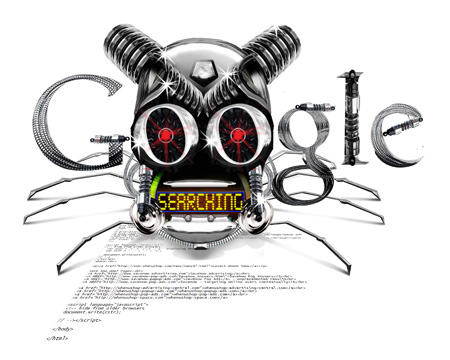
Я раньше считал, что на мой запрос система поиска концентрируется, в считаные доли секунд оббегает Интернет и выдаёт мне ответ и- список страниц, где нашлось что-то похожее на строку поиска.  А в действительности происходит всё по-другому и совсем не так! Ведь даже если поисковый робот шерстил бы половину Интернета - то свой запрос я мог бы ждать годами! Поисковая система - это паук, который скачивает к себе из всемирной паутины весь текст, который только может найти! Затем , фильтрует его от мусора и сохраняет на жёсткий диск.! Я,кстати ищу, в основном через Гуглик. Его паук мне больше по-душе.
А в действительности происходит всё по-другому и совсем не так! Ведь даже если поисковый робот шерстил бы половину Интернета - то свой запрос я мог бы ждать годами! Поисковая система - это паук, который скачивает к себе из всемирной паутины весь текст, который только может найти! Затем , фильтрует его от мусора и сохраняет на жёсткий диск.! Я,кстати ищу, в основном через Гуглик. Его паук мне больше по-душе.
Запомнить нужно вот что:
- Пишите грамотно слова поискового запроса, как бы глупо это не зваучало.
- Используйте синонимы, если поиск не даёт нужных результатов, попробуйте переформулирвать запрос, используя синонимы.
- Уточняйте запрос. Чем точнее будет постоен поисковый запрос, тем больше шансов, что в первых строках результата поискка будет нужный вам ресурс.
- Используйте ключевые слова. Если результа поиска вас не удовлетворил, включате в поисковый запрос как можно больше уточняющих слов.
- В сложный случаях используйте операторы запросов, о которых речь пойдёт далее....
Так же гугл использует «операторы запросов», которые помогают быстрее находить нужную информацию в сети. Рассмотрим самые необходимые:
|
Гугл закартографировался |
Это цитата сообщения BowHunter [Прочитать целиком + В свой цитатник или сообщество!]
Полезная информация на Картах Google: Необходимая информация под рукой
Узнать прогноз погоды для любого города России от Ростова-на-Дону до Якутска, обнаружить круглосуточную аптеку или химчистку в своем районе, посмотреть, как выглядит дом друга из Санкт-Петербурга, найти ближайший кинотеатр, в котором сейчас идет новая комедия, или отправиться в виртуальное путешествие по Москве - теперь все это можно сделать прямо на Картах Google.
-
Погода России
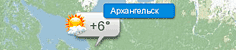 Cмотрите погоду в более чем 1300 населенных пунктах России прямо на Картах Google! Данные для слоя предоставляются Гидрометцентром.
Cмотрите погоду в более чем 1300 населенных пунктах России прямо на Картах Google! Данные для слоя предоставляются Гидрометцентром. -
Кино в Москве
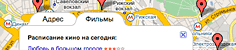 Cамый удобный способ посмотреть местоположение ближайших кинотеатров, в которых идет интересующий вас фильм.
Cамый удобный способ посмотреть местоположение ближайших кинотеатров, в которых идет интересующий вас фильм. -
Круглосуточная Москва
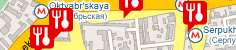 На карту нанесены магазины, кафе, салоны красоты и прочие полезные объекты Москвы, на которые иногда время находится только ночью.
На карту нанесены магазины, кафе, салоны красоты и прочие полезные объекты Москвы, на которые иногда время находится только ночью. -
Шиномонтажи Москвы
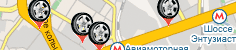 Теперь найти нужный шиномонтаж проще простого - введите свой адрес и получите информацию о ближайших сервисах.
Теперь найти нужный шиномонтаж проще простого - введите свой адрес и получите информацию о ближайших сервисах. -
Где этот дом?
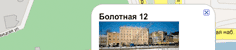 На карте "Где этот дом?" можно посмотреть фотографии домов Москвы, Санкт-Петербурга и других городов России.
На карте "Где этот дом?" можно посмотреть фотографии домов Москвы, Санкт-Петербурга и других городов России. -
Трехмерные панорамы Москвы
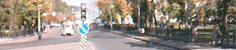 Слой Kartamania позволит совершить виртуальное путешествие по улицам Москвы, осматривая все вокруг на 360 градусов.
Слой Kartamania позволит совершить виртуальное путешествие по улицам Москвы, осматривая все вокруг на 360 градусов. -
Забавная GEOграфия
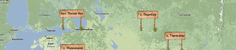 На карте "Забавная GEOграфия" мы собрали самые забавные названия населенных пунктов, рек, гор и улиц России.
На карте "Забавная GEOграфия" мы собрали самые забавные названия населенных пунктов, рек, гор и улиц России. -
Карта школ и детских садов
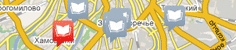 Незаменимая информация для родителей: детские сады, школы и учреждения для дополнительного образования с оценками и отзывами.
Незаменимая информация для родителей: детские сады, школы и учреждения для дополнительного образования с оценками и отзывами.
|
информация для всех |
Это цитата сообщения BNI43 [Прочитать целиком + В свой цитатник или сообщество!]
|
Узнать IP адрес! |
Это цитата сообщения Drakonn [Прочитать целиком + В свой цитатник или сообщество!]
|
Секреты поиска в Google. Команды особого назначения |
Это цитата сообщения БЛОГбастер [Прочитать целиком + В свой цитатник или сообщество!]
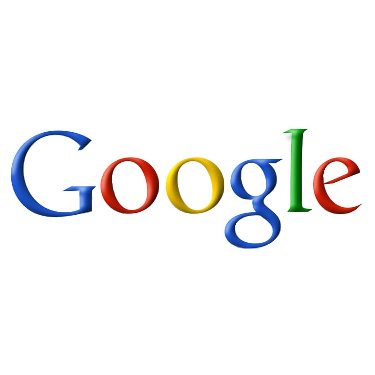
Дополнительные команды поисковой машине Google позволяют вам добиться гораздо лучших результатов. С их помощью вы можете ограничить область поиска, а также указать поисковой машине, что не нужно просматривать все страницы.
|
Как скачать с YouTube видео в высоком качестве? |
Это цитата сообщения БЛОГбастер [Прочитать целиком + В свой цитатник или сообщество!]
upd: Нашел более удобный способ,как скачать с youtube.com ролик в высоком качестве, сделать это можно с помощью сайта savefrom.net: просто перед адресом ролика добавьте "sfrom.net/" и нажмите Enter, пользуйтесь!
Все наверное давно знают, что ролики на YouTube можно смотреть в обычном и высоком качестве. Для просомтра ролика в высоком качестве надо к ссылке на YouTube просто добавить волшебное окончание "&fmt=18".
Например:
В качестве примера возьмём сверхновый клип "Тату" на песню "220".
Обычное разрешение: ru.youtube.com/watch?v=YOcmSsBfafg
Высокое разрешение: ru.youtube.com/watch?v=YOcmSsBfafg&fmt=18
Там даже звук разный!
Ну, посмотреть то посмотрели, а как более высококачественную версию сохранить то? Нет, ролики в обычном разрешении может с YouTube сейчас может сохранить любой дурак. А умный знает 20 способов (или даже больше). А вот как сохранить версию с высоким разрешением в формате "mp4"?
Как это сделать?
|
Все, что вы хотели знать об RSS, но боялись спросить |
Это цитата сообщения Прекрасно-Премудрая [Прочитать целиком + В свой цитатник или сообщество!]
Каждый человек, хоть раз попавший в интернет, видел такие кнопочки, как у этой прекрасной девушки:

Кто-то давно уже пользуется возможностями RSS-технологий и сильно облегчает себе жизнь, а кто-то, как я, узнал об этом недавно и только осваивается.

Для таких, как я, много раз видевших эти кнопочки, но не знающих, что с ними делать, описываю все подробно.
Что такое RSS и зачем это нужно?
RSS — это один из форматов, используемых для передачи информации по сети. Это название в разное время расшифровывалось по-разному, а сейчас RSS означает - "Really Simple Syndication" - очень простое получение информации.
Если раньше, для того, чтобы узнать появились ли новые материалы на нужных мне сайтах, приходилось каждый раз на них заходить, высматривать что новенького, тратить время и трафик, то сейчас я пользуюсь RSS. RSS — это очень удобный способ в одном месте получать все новости и посты с ваших любимых сайтов, не заходя на них.
Подписка по RSS похожа на подписку по электронной почте, но она лучше тем, что быстрее и проще оформляется, не надо никому давать своего электронного адреса (то есть не будет спама!).
Как настроить RSS или
как же облегчить себе жизнь с помощью RSS?
|
Комплексная проверка на вирусы |
Это цитата сообщения БЛОГбастер [Прочитать целиком + В свой цитатник или сообщество!]
Комплексная проверка 27-ю антивирусами Avast, AVG, Avira, BitDefender, Cat-QuickHeal, ClamAV, Command AV, DrWeb, eSafe, eTrust-Iris, eTrust-Vet, Ewido, Fortinet, F-Prot, Ikarus, Kaspersky, McAfee, NOD32v2, Microsoft, Norman, Panda, Prevx1, Sophos, Sunbelt, Sybari, The Hacker, VBA32
Комплексная проверка 15-ю антивирусами AntiVir, Arcabit, Avast, AVG, BitDefender, ClamAV, Dr.Web, F-Prot Antivirus, Fortinet, Kaspersky Anti-Virus, NOD32, Norman Virus Control, UNA, VirusBuster, VBA32
Комплексная проверка 15-ю антивирусами AntiVir, ArcaVir, Avast, AVG, Avira, BitDefender, ClamAv, Dr.Web, F-PROT, Ikarus, NOD32, Norman, Sophos, VBA32, VirusBuster
Комплексная проверка 2-мя антивирусами AVZ, VBA32
Проверить Антивирусом Касперского
Проверить DrWeb или установить в браузер плагин для проверки
Проверить Avast
Проверить Ikarus
Проверить ClamAV
Проверить VBA32
Проверить UNA
Проверить Fortinet
Проверить Stocona Antivirus
Проверить RAV Antivirus
|
>Автоматический переключатель клавиатуры |
Это цитата сообщения Дайтека [Прочитать целиком + В свой цитатник или сообщество!]
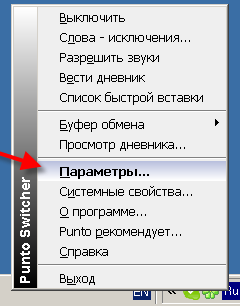 Punto Switcher — автоматический переключает клавиатуру с английского на русский язык и наоборот. С ней Вам больше не придётся перепечатывать если Вы забыли переключить язык, и не будет тарабарщины, к примеру вместо "vaibya" , Вы сразу получите нормальное слово "машина".
Punto Switcher — автоматический переключает клавиатуру с английского на русский язык и наоборот. С ней Вам больше не придётся перепечатывать если Вы забыли переключить язык, и не будет тарабарщины, к примеру вместо "vaibya" , Вы сразу получите нормальное слово "машина". Программу можно включать на выбор автоматически вместе загрузкой системы или принудительно в моменты когда Вам это нужно.
Так же программу можно настроить под себя, то есть поменять комбинации кнопок , включить и выключить звуковые сигналы, внести слова исключения, работа с выделенным текстом и текстом в буфере и мн.д.
Можно назначить сочетание букв для упрощенного набора часто употребляемых слов и они будут появляться автоматически.
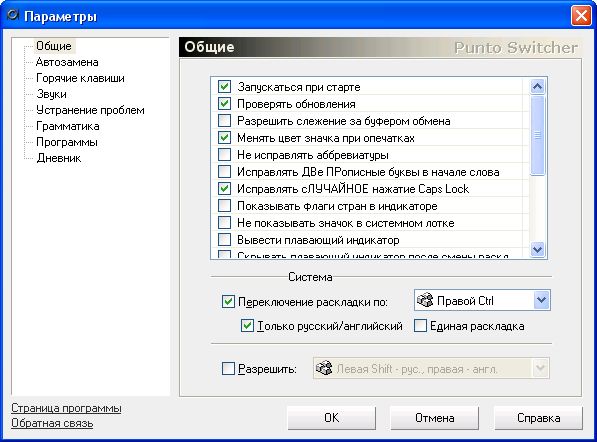
|
Как защитить компьютер и что делать, когда уже и не знаешь Что Делать |
Это цитата сообщения Прекрасно-Премудрая [Прочитать целиком + В свой цитатник или сообщество!]
Защита компьютера включает в себя следующий комплекс:
- Наличие постоянно обновляемой антивирусной программы (лично я использую бесплатную Avira Antivir Personal, и очень ей довольна, хотя перепробовала и Касперского и Dr Web и Nod 32). Avira Antivir Personal хороша тем, что прекрасно вылавливает вирусы, нересурсоемка, бесплатна, совместима с другими антивирусами, то есть можно, в случае необходимости, поставить тот же Nod 32 или Dr Web, и они конфликтовать не будут. Avira Antivir скачать бесплатно можно на сайте разработчика - Avira Antivir.
- Проверку компьютера время от времени сторонними бесплатными утилитами, выпускаемыми Касперским или Dr Web. Как правило, они вылавливают самые последние вирусы. Скачать можно здесь - Антивирусная лечащая утилита AVPTool (около 34 Мб, производитель – Лаборатория Касперского) или Dr. Web CureIt! (около 12 Мб, производитель – "Доктор Веб"). Выберите утилиту, исходя из того, какой антивирус установлен на Вашем компьютере. Если Вы используете Антивирус Касперского – загрузите утилиту Dr. Web, и наоборот. Если у Вас установлен другой антивирус, или его нет вообще, загрузите любую из двух утилит на Ваш выбор. Лично я использую бесплатную утилиту Dr Web CureIt.
- Постоянное обновление операционной системы. Лично я в Панели управления выбираю Автоматическое Обновление - Установить обновления с веб-узла Windows Update (http://update.microsoft.com/) и качаю обновления прямо оттуда, только не устанавливаю Средство проверки подлинности Windows. Внимательно следите за этим у кого нелинцензионная версия. У меня есть также возможность получать обновления по локальной сети, миную официальный узел microsoft. Для тех, кто подключен по локалке, тоже наверняка такая возможность имеется. Операционную систему нужно обновлять, потому что постоянно выходят "заплатки" на слабые места операционки. Так, однажды, в нашей городской локалке разразилась вирусная эпидемия, и на сайте интернет-провайдера так и было написано - ПОКА не поставите вот эти 3 обновления - вирус проникать будет и никакие антивирусные программы не помогут. Поэтому - это важный пункт!
- Крайне желательно иметь брандмауэр - программу, защищающую компьютер от несанкционированного проникновения вредоносных программ и их запуска. Я использую брандмауэр № 1 - Agnitum Outpost Firewall. Не скрою, его нужно уметь настраивать и знать как им пользоваться, к сожалению, из-за этого часто его не устанавливают (кто-то действительно не может понять как эта штука работает, кто-то не хочет лишний раз напрягаться). Всем любознательным всячески рекомендую брандмауэры. Брандмауэры предоставляют защиту от хакерских атак, вредоносных веб-сайтов и spyware (шпионских и рекламных программ), делают компьютер невидимым, защищают от всех известных Интернет-угроз. Сейчас у разработчика появилась бесплатная версия Outpost Firewall Free. Скачать бесплатно Outpost Firewall можно здесь - http://free.agnitum.com/
- Желательно установить программу Acronis True Image или подобную ей, делающую образ системы (естественно заранее проверенной "здоровой" системы). Тогда, в случае, повреждения системных файлов и "падении" Windows операционка восстанавливается за 7 минут с помощью этого образа. Acronis True Image позволяет проводить резервное копирование и восстановление данных на жестом диске, включая операционную систему, прикладные программы и все пользовательские документы: изображения, видео, сообщения электронной почты и т.д. Подробнее о программе - http://www.acronis.ru/homecomputing/products/trueimage/. Я имела такой опыт. Утилита Dr Web CureIt обнаружила, что все важные системные файлы заражены, удалила их, и Windows полетела. С помощью образа, сделанного Acronis True Image, восстановление прошло за 7 минут. Полной переустановки Windows не потребовалось. А без образа - потребовалось бы. Не знаю как у вас, а у меня неделю потом надо настраивать все приложения и программы.

Теперь, что делать, если вы видите или предполагаете, что компьютер заражен. Здесь много вариаций и тонкостей, в зависимости от степени поражения компьютера. (Помните, что, если компьютер сильно заражен, то после проверки операционка может рухнуть, поэтому, имея образ системы, ваши потери всегда и быстро будут восстановлены).
Самый простой вариант:
- Обновить свой антивирус и провести полную проверку всего компьютера.
- Установить бесплатные утилиты AVPTool или CureIt! и сделать полную проверку компьютера ими в безопасном режиме. (При включении компьютера или его перезагрузки начинайте с периодичностью где-то в полсекунды или чуть быстрее нажимать клавишу F8. Должно появиться соответствующее меню, где Вы выбираете Безопасный режим и нажимаете Enter.)
- В случае несильного и тотального поражения компьютера этих мер может и хватить. Если у вас что-то взломали, меняйте сразу пароли, сообщайте, где это необходимо, администрации.
- Если у вас нет брандмауэра, проверьте компьютер на предмет вредоносных программ и взлома данных с помощью бесплатной версии Ad-Aware® Personal. Скачать бесплатно Ad-Aware и прочитать, что делает эта программа можно здесь - http://www.adaware.ru/adaware_personal.htm
Вариант посложнее, но самый очищающий (для тяжело зараженных):
- Нужно обратиться за помощью в VirusInfo. Эта бесплатная помощь и назначается лично вам, как у врача. После диагностики вашего компьютера по файлам отчета, вам назначат лечение. Для получения этой помощи, внимательно прочитайте правила - http://virusinfo.info/pravila.html - распечатайте их, потому что придется их перечитывать, и сделайте все по пунктам, что в этих правилах указано. У меня был тяжелейший случай заражения, и лечение помогло.
У кого какие вопросы спрашивайте, я этот путь прошла.
Еще полезная информация
Все, что вы хотели знать об RSS, но боялись спросить
Социальные закладки - зачем их нужно использовать
Взлом В Контакте, Одноклассников, ICQ по доброй воле владельцов
|
Без заголовка |
Это цитата сообщения Utachka [Прочитать целиком + В свой цитатник или сообщество!]
|
Вконтакте. Секреты популярной социальной сети |
Это цитата сообщения Майк_Доренский [Прочитать целиком + В свой цитатник или сообщество!]
Вконтакте.ру
Секреты популярной социальной сети
(Всем в цитатник!)
http://www.liveinternet.ru/users/1913810/profil
Как стать невидимым ВКонтакте
Можно ли сидеть или перемещаться ВКонтакте и при этом быть Offline или Невидимым? Откроем вам 3 способа оставаться невидимым или Offline для других пользователей. Действуют все они с одной оговоркой: необходимо обходить стороной profile.php (это “Моя страница”, а также личные страницы других пользователей).
1 способ подходит только для Firefox:
1. Вводим в адресную строку – about:config. Должны открыться все настройки браузера.
2. Вводим в поле «Фильтр» network.http.redirection-limit. Появляется этот параметр. Меняем его значение на 0 (это означает запрещение обрабатывать переадресации)
3. Открываем новую вкладку, идем на страницу входа http://vkontakte.ru/login.php и вводим логин.
4.Появится сообщение об ошибке. Не беспокойтесь – все идет по плану.
5. Идем на любую другую страницу. Например - http://vkontakte.ru/friend.php
6. Возвращаемся во вкладку с настройками и меняем значение параметра network.http.redirection-limit на то, что было до этого.
2 способ самый простой, но и одновременно самый долгий:
Заходим на сайт в обычном режиме. Идем, в «Личные сообщения», ждем 10-15 минут (именно такой тайм-аут соединения «ВКонтакте»). После этого можно перемещаться на другие страницы (кроме profile.php., как уже было сказано выше)
3 способ для браузера Opera:
1.Нажимаем “инструменты -> настройки -> дополнительно -> сеть”
2.Снимаем галочку с “включить автоматическое перенаправление”.
3.Делаем все как в Firefox с 3 пункта.
Специальные символы в имени или в статусе Вконтакте
Вы наверно часто замечали что у некоторых пользователей в контакте в имени или в статусе
стоят красивые символы, чаще всего они конечно в тексте встречаются.
Делается это очень просто, для этого нужны HTML коды. Просто скопируйте нужный
вам символ и вставьте его в своем имени или статусе найти их можно тут:
http://vvz.nw.ru/Lessons/SymbolCodes/symbolcodes.htm?n=1
Просмотр закрытых фотографий Вконтакте
Очень часто можно наткнуться на запрет просмотра фотографий, правда можно увидеть только
миниатюрные картинки, а хочется посмотреть увеличенный размер фотографии.
Для этого нам нужно будет сделать следующее:
для начала копируем ссылку на изображение (правая кнопка мыши - копировать ссылку) и
вставляем эту ссылку в адресную строку браузера, выглядит примерно так:
http://cs24.vkontakte.ru/u2342324/23432423/s_1f712323423450F3f.jpg
Теперь заменяем первую букву в имени файла на “x”, получается следующее
http://cs24.vkontakte.ru/u2342324/23432423/x_1f712323423450F3f.jpg
Жмем Энтер и теперь можно увидеть увеличеную фотку.
К сожалению уже изменили такую возможность и на старых фотографиях это все ещё работает.
Как сделать себя без имени вконтакте
Когда вы начинаете регистрацию вконтакте:
1. Заполните всё, за исключением имени и фамилии
2. Скопируйте в адресную строку следующее: java script: this.disabled=true; document.regMe.submit();
3. Удалите пробел между java script, затем нажмите на enter
4.Все ок
Как женить себя на себе
Фишка очень забавная, хотя и не особо полезная. При этом желательно, чтобы вы являлись счастливым обладателем браузера OPERA.
Зайдите на страницу редактирования своего профиля: http://vkontakte.ru/profileEdit.php. Выберите семейное положение “Женат”, потом открывайте исходный код страницы (в OPERA это можно сделать с помощью ctrl+U). Там найдите html-код выпадающего списка и вставляете себя в самом конце:<option value = ‘ваш ид’>Я</option>. Далее жмем “Применить изменения” и на странице редактирования выбираем в списке себя. Не забудьте сохранить профиль. Примите наши поздравления: теперь вы женатый человек! Правда, женаты сами на себе…
Как разыграть друга
С помощью ссылки: http://vkontakte.ru/?lang=цифра можно поменять язык интерфейса. Цифра означает номер номер языка в базе разработчиков. Этой нехитрой функцией можно порадовать (или - не очень) какого-нибудь друга. Надо всего лишь отправить ему сообщение с ссылкой (например, http://vkontakte.ru/?lang=10) и написать что-то вроде: «Перейди по этой ссылке, не сомневаюсь – тебе очень понравится!» Представьте, как будет удивлен Ваш друг, когда увидит интерфейс на арабском или китайском языке.
Кстати, номер русского языка – ноль.
Как узнать, кто удалил тебя из списка друзей
1. Открываешь вкладку Друзья: http://vkontakte.ru/friend.phр
2. Нажимаешь CTRL+A (т.е выбрать все)
3. Создаешь на рабочем столе файлик EXCEL.
4. Копируешь содержимое буфера в данный файл и сохраняешь
5. Все, мощная БД создана!
6. Когда есть подозрения что кто-то тебя удалил, то делаешь пункты 1 и 2 данного алгоритма и открываешь тот файл
7. Вставляешь содержимое рядом с уже хранящимися данными, но тока в туже строку, откуда идет начало прошлой
(т.е если у тебя начинается с A1 или B1, то вставляем в D1, F1)
8. Просто сравниваем строки, пролистывая до конца файл. Там где столбцы “потекли” там и засел тот, кто удалил Вас из друзей!
Как очистить стену вКонтакте
Нам в этом поможет мега бибизян по имени Greasemonkey, который живёт в зоопарке под названием FireFox.
Если у Вас ещё не установлен FireFox и Greasemonkey, то навёрстываем упущенное.
А те кто с этим уже справился, устанавливают вот этот скрипт. Затем переходите на страничку http://vkontakte.ru/wall.php и идёте пить чай. Больше никаких действий от Вас не понадобится. После того как все сообщения будут удалены, скрипт так же можно удалить, он вам не понадобится до следующей уборки.
ЧИТАТЬ ОБЯЗАТЕЛЬНО: А теперь чуточку внимания. Если у вас включен Greasemonkey и установлен скрипт для очистки стены, то при каждом посещении адреса http://vkontakte.ru/wall.php или http://vkontakte.ru/wall.php?id=[ваш id] будет начинаться автоматическая очистка сообщений со стены. Поэтому после запланированной чистки, надо удалять скрипт, чтобы случайно опять чего не почистить. Это мой первый скрипт для Greasemonkey, посему знаю ещё не все его возможности, вполне возможно что он будет дорабатываться и начало операции можно будет подтвердить или отменить, но это потом и не факт
Удаление сообщений проходит не мгновенно, так как, при частом запросе к серверу, происходит блокировка страницы и некоторое время вам будут показывать http://vkontakte.ru/blank.php при обращении к странице стены, для предотвращения блокировки, между запросами к серверу установлен период ожидания в 1 секунду, а так же +2 секунды на каждую страницу, перед её повторным обновлением. Т.е. на очистку одной страницы с 20ю сообщениями приблизительно будет уходить (20*1)+2 секунды.
Приятного использования, если возникнут какие-то проблемы, то отписывайтесь в комментариях. При использовании данного скрипта на свой страх и риск, пользователи берут всю ответственность на себя %)
P.S. при написании скрипта, ни одна стена не пострадала.
Скачиваем видео и аудио с ВКонтакте
Итак, многим интересна тема скачивания аудиозаписей и видеофайлов. На самом деле, ничего сверхъестественного тут нету. Делается всё довольно легко. Вы можете воспользоваться прекрасным онлайн-решением – сервисом SaveFrom.net. Для того чтобы скачать Вконтакте, достаточно перед адресом страницы добавить “sfrom.net/”, к примеру чтобы получилось так: sfrom.net/http://vkontakte.ru/audio.php?act=search&q=jazz
Меняем длину статуса Вконтакте!
Вам не хватает слов в статусе в контакте чтобы что-то написать? Или хотите
что-то написать в статусе вконтакте в столбик? Нет ничего проще:
Зайди Вконтакт, и нажми моя страница!
Затем Нажми в Опере ( Вид/Исходный текст ) потом ( Правка/Найти ) и в открывшееся окно введи следущее!
<input style=”background-position: center center;” class=”inputtext” type=”text” id=”edit_activity_text” name=”edit_activity_text” value=”" maxlength=”160? onblur=”return activity_editor.blur();” onkeypress=”return activity_editor.handle_key_press(event);” />
Потом замени на это!
<textarea id=”edit_activity_text” name=”edit_activity_text” onblur=”return activity_editor.blur();” ></textarea>
Нажимаешь применить изменения! Нажимаешь редактировать статус, вводишь что хочешь, и уводишь фокус с текстового поля. Всё!
ФЛУД!!! жми!
ВЗЯТЬ ЭТОТ ПОСТ В ЦИТАТНИК жми!
СТАТЬ МОИМ ПОСТОЯННЫМ ЧИТАТЕЛЕМ жми!
Я В ОДНОКЛАССНИКАX жми!
Я В ВКОНТАКТЕ жми!
|
>Полезные ссылки: скачиваем музыку, альбомы, саундтреки, аудиокниги. (50 ссылок |
Это цитата сообщения _LexIncorp_ [Прочитать целиком + В свой цитатник или сообщество!]

и еще 2 от
electropeople.org
mp3db.ru
еще 1 от
zachot.ru
|
ОБРЕЗКА картинок |
Это цитата сообщения Nayada-vera [Прочитать целиком + В свой цитатник или сообщество!]
|
|
>Всё на пользу фотолюбителю |
Это цитата сообщения Kailash [Прочитать целиком + В свой цитатник или сообщество!]

Я увлекаюсь фотографией, ну с детства хобби такое. Вот у каждого какое то увлечение есть, а у меня вот фотографирование. Ну снимаю всё, что считаю интересным, людей вот люблю снимать. Раньше то всё на плёнку, а теперь цифровую камеру приобрёл. Ну раз цифровая камера, то стало быть и обработка снимков тоже должна быть цифровая. А тут в Интернете на сайт один накинулся случайно, бывает так, что ищешь что-то и ищешь и находишь, а тут бац и как то само собой.
Сайт photopsd.ru называется, пригляделся, поюзал малёхо, ну и заинтересовался. А как не заинтересуешься то, столько там полезностей для себя нашёл. Скажем, вот помните в школьные годы к выпускному делали такие групповые фото, ну виньетки назывались? Честно, не знаю даже как это делалось. А тут, на тебе, они самые, как говорится, почувствуй себя профессионалом. А ещё вот костюмы для фотомонтажа, то есть вставляешь в готовый шаблон своё фото и ты уже, там, да хоть космонавт, ну или друг какой-нибудь знаменитости, ну или байкер на крутом мотоцикле, да кто угодно. Приятно же посмотреть на себя такого вот, да и пальцы потом погнуть можно перед друзьями.
А вот, ещё всякие клипарты есть на том сайте, грамоты, календари. Да, захотел кого то порадовать из своих знакомых, и сделал календарь с его изображением, ну чем не подарок. Что ещё нашёл? А вот программы интересные, видеоуроки по фотошопу, электронные книги и журналы. Хороший сайт. Никогда ещё подобных не встречал. Спасибо человеку, что сделал его. Сам вот качаю с него полезности и вам рекомендую.
|